
时间:2021-08-03 11:18:29 来源:www.win10xitong.com 作者:win10
我们在用电脑的时候会遇到各种莫名其妙的问题,比如今天小编就遇到了win10系统管理员账户怎么删除的问题,要是你的电脑知识不够丰富,那面对win10系统管理员账户怎么删除的问题就不知道怎么办了。我们来看看怎么解决win10系统管理员账户怎么删除问题,我们不妨试试这个方法:1.首先在桌面上找到这台电脑,鼠标右键,选择[管理] 。2.打开后,您将被重定向到计算机管理页面,单击本地用户和组 - 选择用户文件夹 - 找到计算机\默认帐户管理员 就轻轻松松的搞定了。不明白的话也没关系,下面还有更详细的win10系统管理员账户怎么删除的具体解决举措。
推荐系统下载:深度系统Win10专业版
具体方法如下:
1.首先在桌面上找到这台计算机,右键单击并选择[管理]。
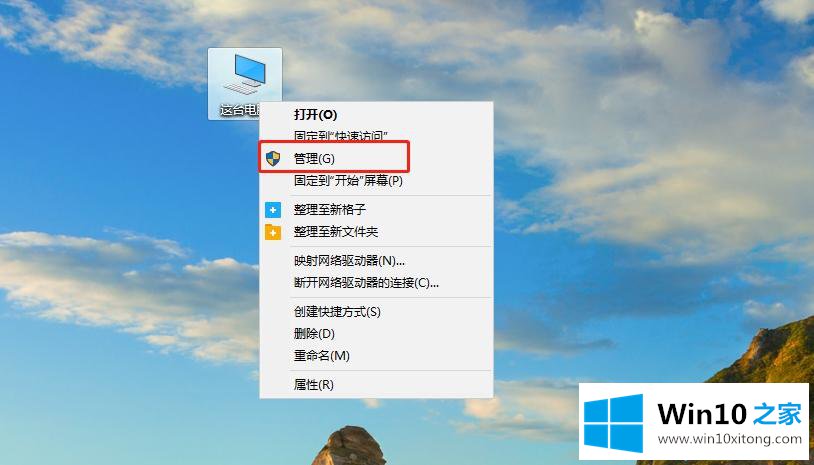
2.打开后,您将被重定向到计算机管理页面,并单击本地用户和组-选择用户文件夹-查找计算机\默认帐户管理员。
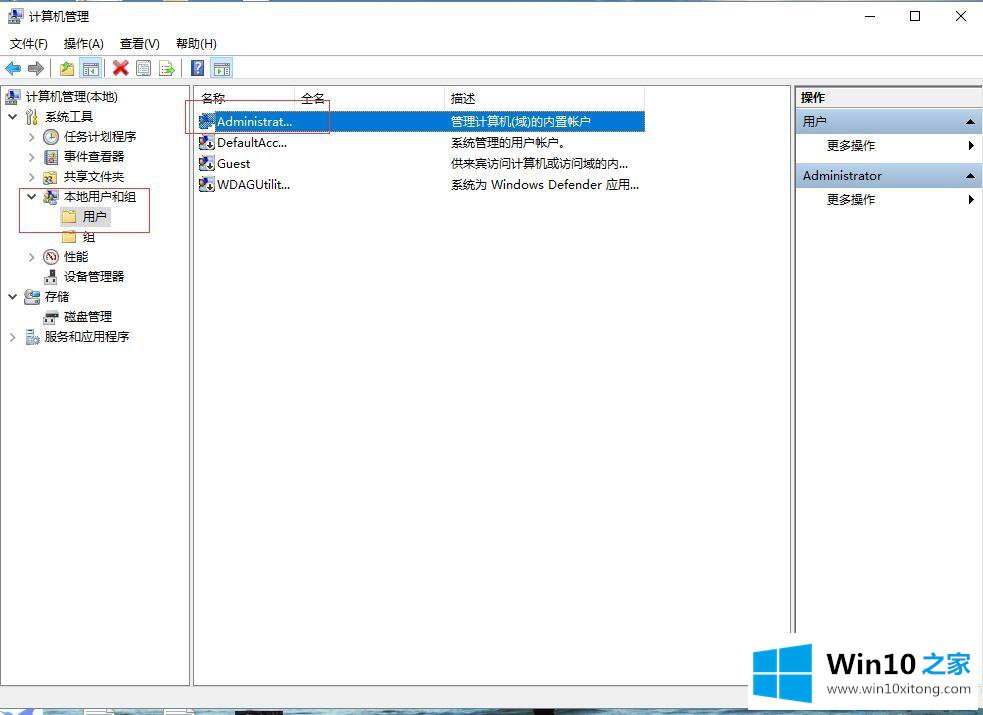
3.右键单击管理员帐户-选择属性。
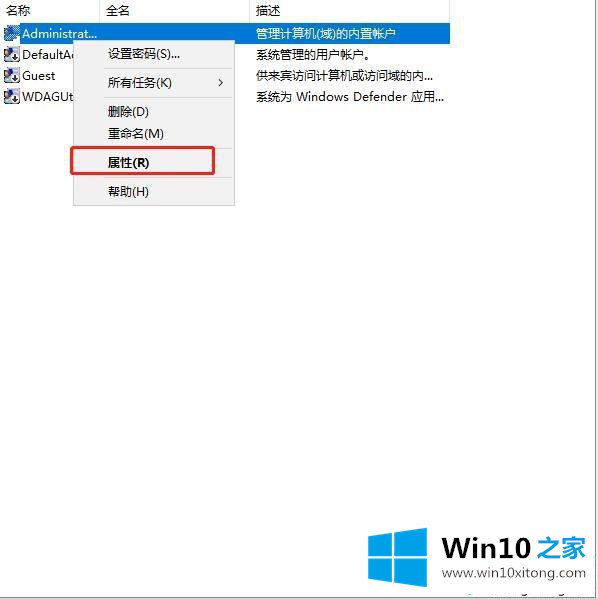
4.打开属性后-检查账户是否被禁用-确定。
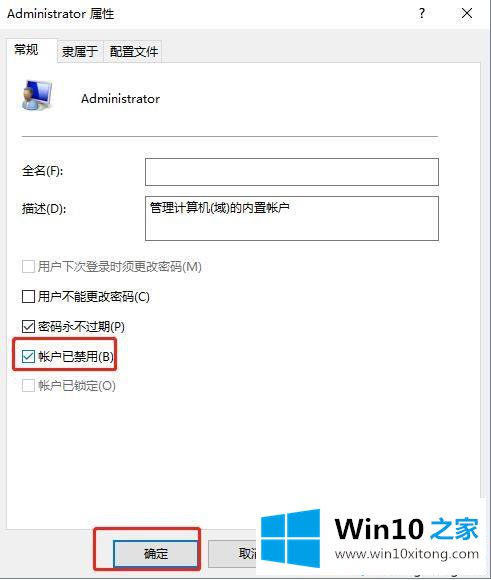
5.如果您需要在禁用默认管理员帐户后重新启动,请重复上述步骤1-3。
综上所述,我们来详细解释一下win10删除管理员账号的方法是否很简单。有兴趣的朋友可以设置一下!
以上内容主要就是由小编给大家带来的win10系统管理员账户怎么删除的具体解决举措,如果你需要重装系统或者下载系统,本站也是你的好选择。